Comment créer un tracé à tiges et feuilles dans Excel
Un diagramme à tiges et à feuilles est un graphique que nous pouvons utiliser pour afficher des données en divisant chaque valeur d’un ensemble de données en une tige et une feuille .
Voici un exemple de tracé à tiges et feuilles pour un ensemble de données donné, créé par le générateur de tracés à tiges et feuilles de statistique :
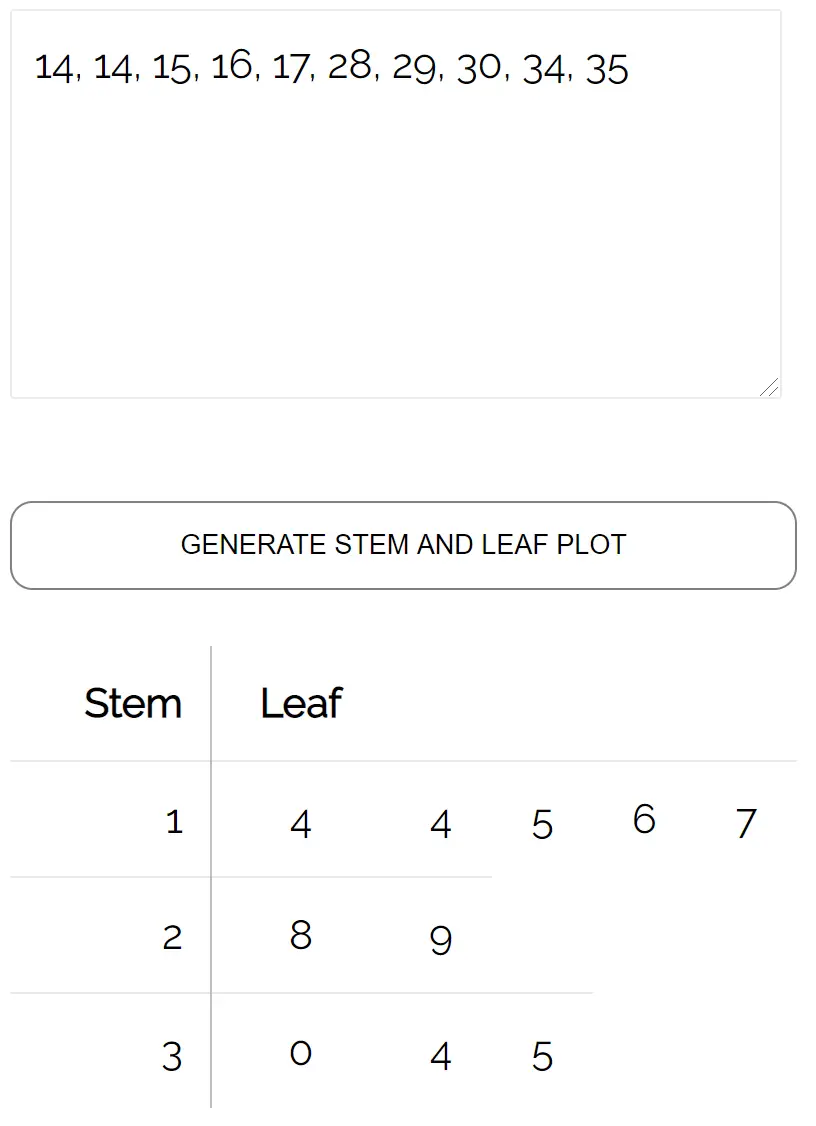
La tige de chaque valeur est simplement le premier chiffre de la valeur tandis que la feuille est le deuxième chiffre de la valeur.
Voyons maintenant comment créer un tracé à tiges et feuilles dans Excel.
Exemple : tracé à tiges et feuilles dans Excel
Suivez les étapes suivantes pour créer un tracé à tiges et feuilles dans Excel.
Étape 1 : Saisissez les données.
Saisissez les valeurs des données dans une seule colonne :
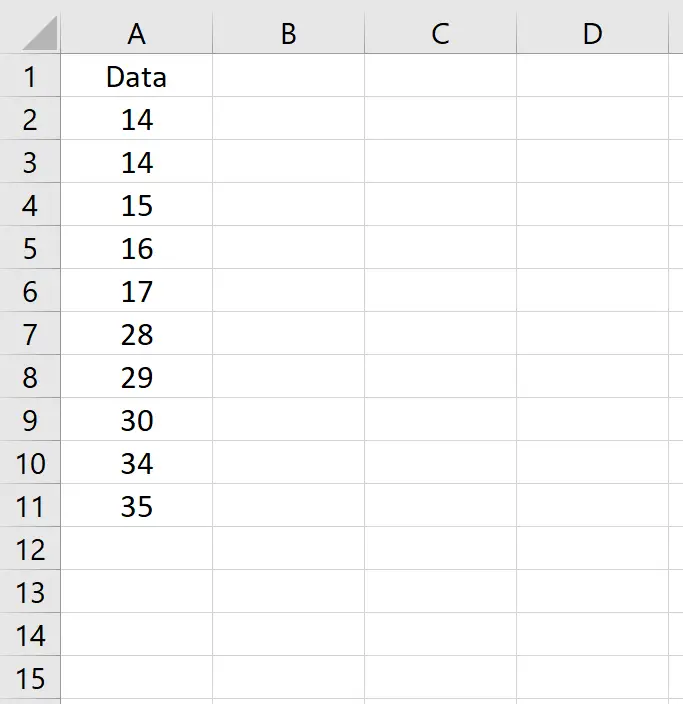
Étape 2 : Identifiez les valeurs minimales et maximales.
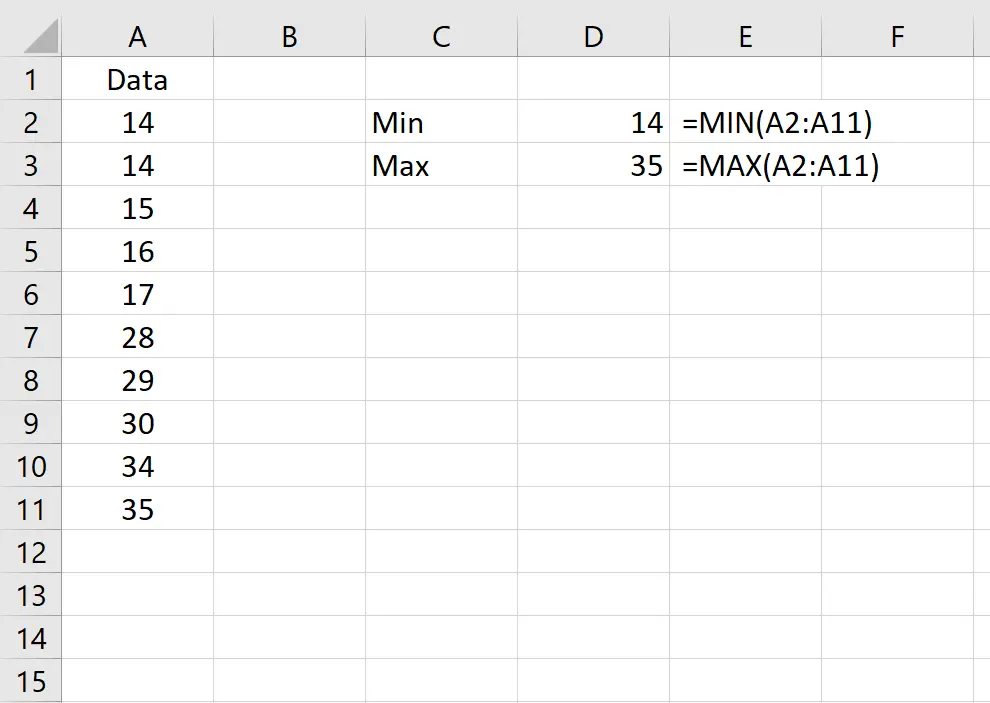
Étape 3 : Saisissez manuellement les « tiges » en fonction des valeurs minimales et maximales.
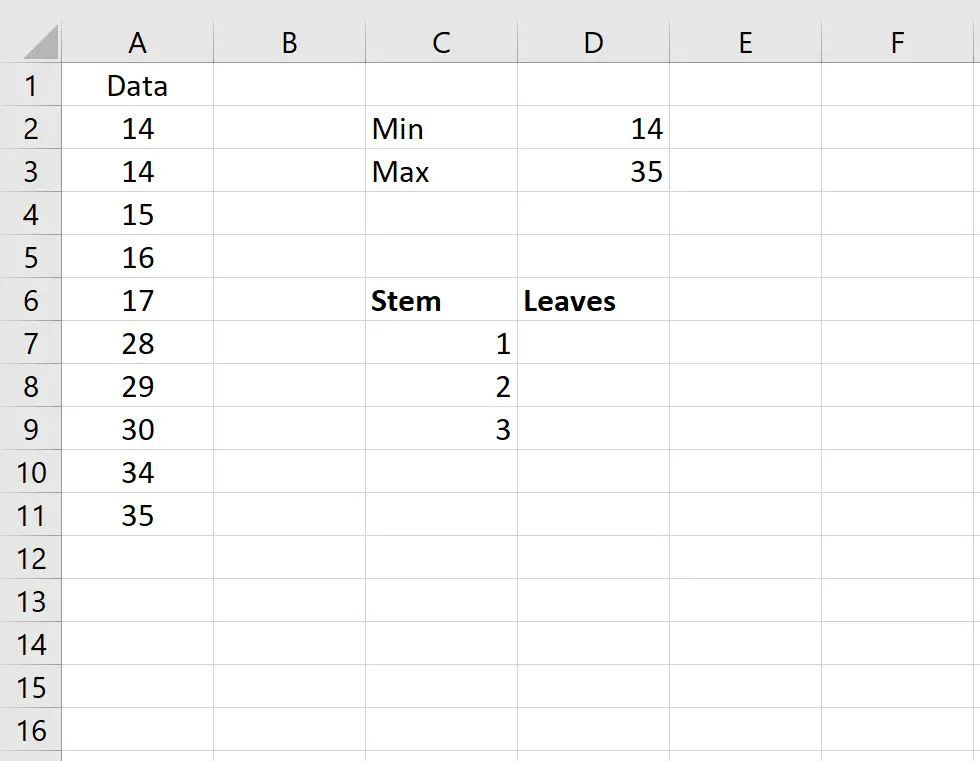
Étape 4 : Calculez les « feuilles » pour la première rangée.
Le calcul suivant montre comment calculer les feuilles de la première ligne. Ne soyez pas intimidé par la longueur de la formule – elle est en fait très simple, juste répétitive.
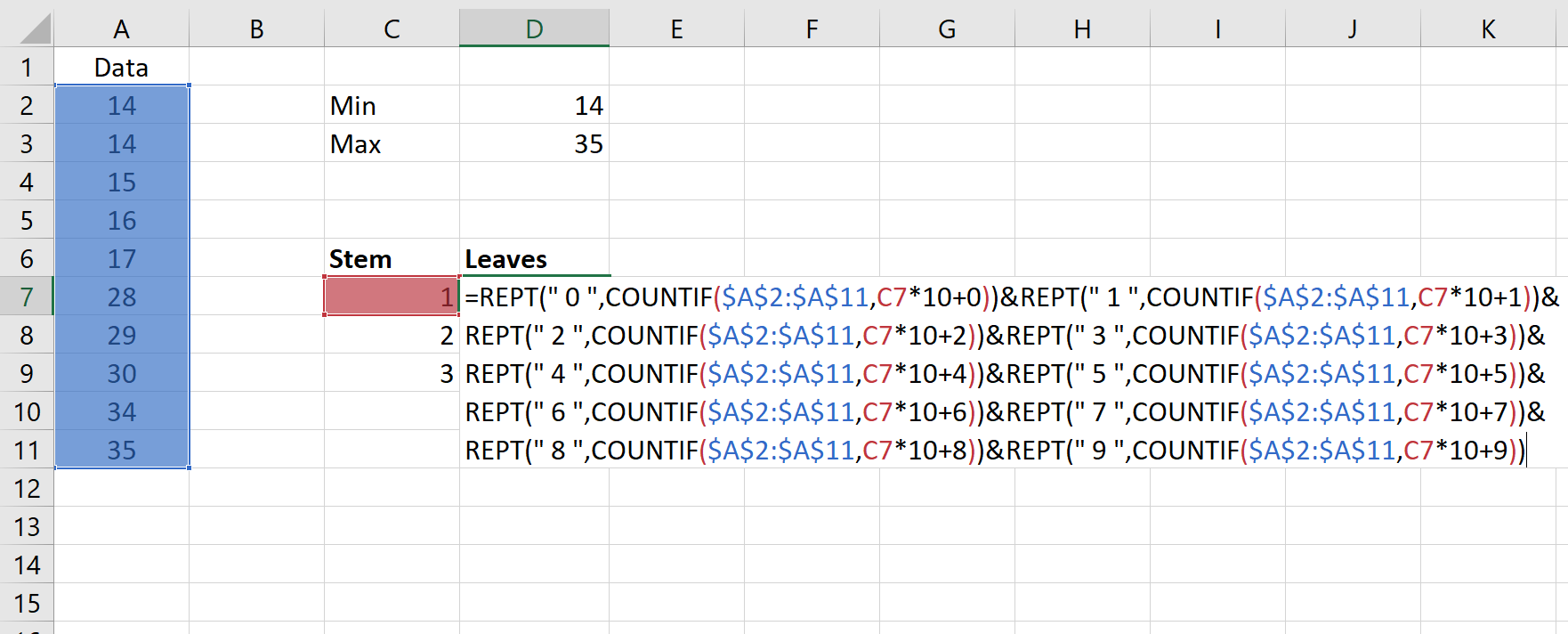
Une fois que vous avez fini de taper la formule et cliqué sur Entrée, vous obtiendrez le résultat suivant :
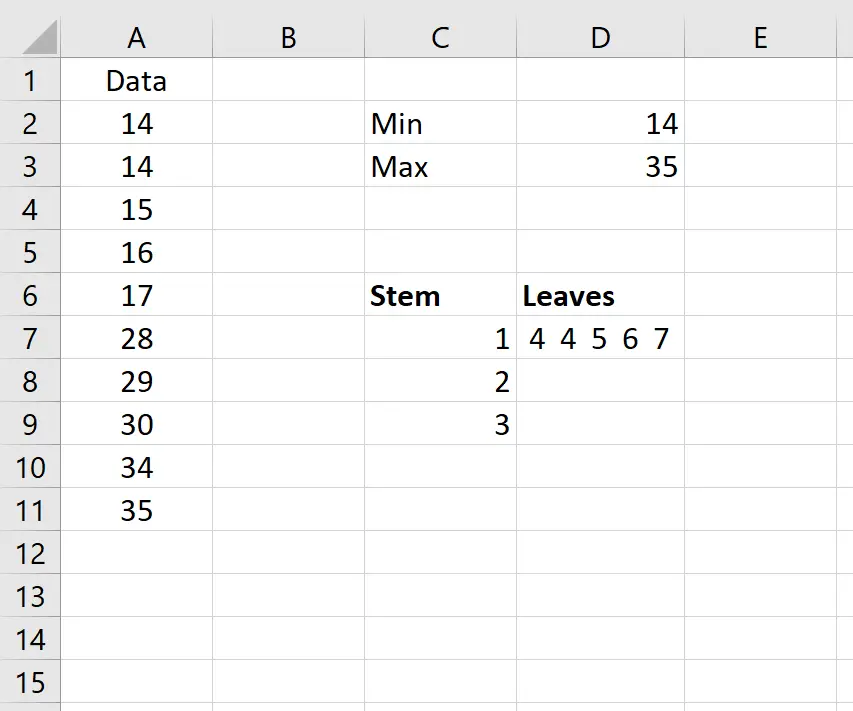
Étape 5 : Répétez le calcul pour chaque ligne.
Pour répéter ce calcul pour chaque ligne, cliquez simplement sur la cellule D7, survolez le coin inférieur droit de la cellule jusqu’à ce qu’un petit + apparaisse, puis double-cliquez. Cela copiera la formule dans le reste des lignes du tracé à tiges et feuilles :
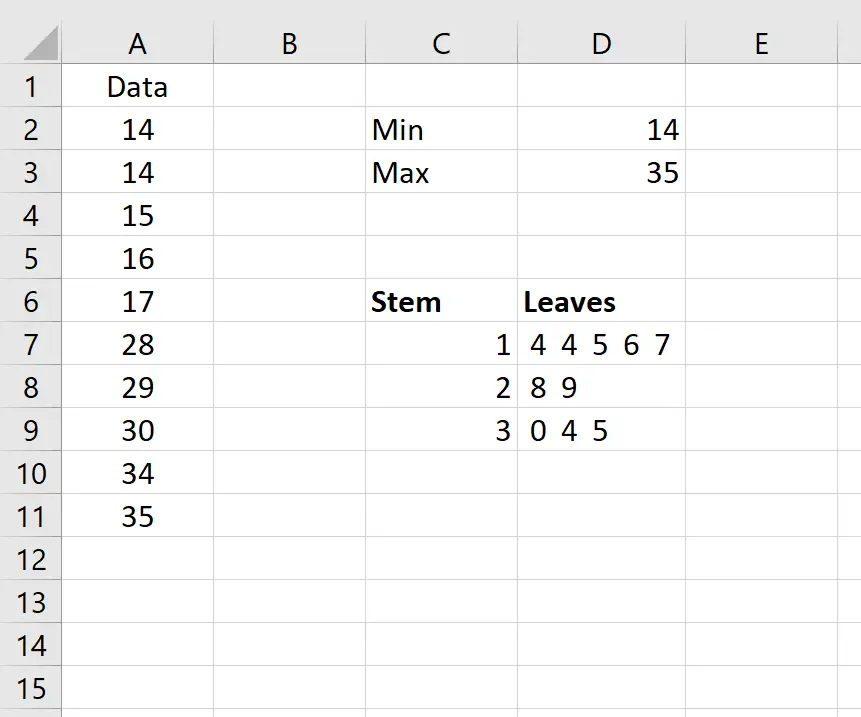
Pour vérifier que vos résultats sont corrects, vous pouvez vérifier trois nombres :
- Assurez-vous que le nombre de « feuilles » individuelles correspond au nombre d’observations. Dans notre exemple, nous avons 10 « feuilles » au total qui correspondent aux 10 observations de notre ensemble de données d’origine.
- Vérifiez le nombre minimum. La toute première feuille doit correspondre à la valeur minimale de votre ensemble de données. Dans notre exemple, nous voyons que la première feuille est « 4 » et est associée à une tige de « 1 » qui correspond au nombre minimum de « 14 » dans notre ensemble de données.
- Vérifiez le nombre maximum. La toute dernière feuille doit correspondre à la valeur maximale de votre ensemble de données. Dans notre exemple, nous voyons que la dernière feuille est « 5 » et est associée à une tige de « 3 » qui correspond au nombre minimum de « 35 » dans notre ensemble de données.
Une fois que vous avez vérifié ces trois chiffres, vous pouvez être sûr que votre tracé à tiges et feuilles est correct.
Ressources additionnelles
Une introduction aux tracés à tiges et à feuilles
Une introduction aux tracés à tiges et à feuilles dos à dos
